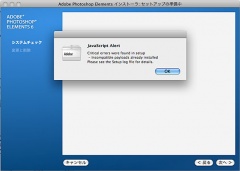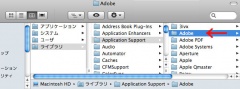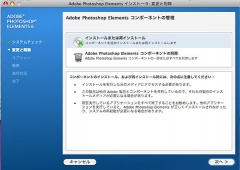アドビのソフトで、JavaScript Alertが表示されインストール出来ない。その解決法
※本サイトは、アフィリエイト広告および広告による収益を得て運営しています。購入により売上の一部が本サイトに還元されることがあります。
アドビ システムズ社は、CS3シリーズ以降、製品版インストーラーと、体験版インストーラーを区別するのをやめました。そのため、体験版をインスートルした後、体験期間終了後に製品版を購入し、シリアル番号を入力すれば、体験版が製品版となって使用することが出来るようになります。
ただ、この体験版を製品版として使用出来るのは、アドビストアでダウンロード版を購入した場合のみで、店頭で販売されているパッケージ版のシリアル番号は使用出来ません。
もし、Adobe Photoshop Elements 6 for Macintoshの体験版をインストールして試用中に、店頭でパッケージ版を購入した場合は、かならず体験版インストーラーを使用して削除を行って下さい。
もし、体験版がインストールされた状態で、パッケージ版をインストールしようとすると「JavaScrit Alert」と表示されてインストール出来ない場合があります。
このアラートが一度出てしまうと、同製品の体験版インストーラーでアンインストールしようとしても出来なくなってしまいます。
もし、アドビ システムズ社の製品を1しか所有していないのであれば、「Macintosh HD>ライブラリ>Application Support>Adobe」にある「Adobe」のフォルダを削除すれば、インストール可能になります。
ただ、複数の製品を所有している場合、Adobeフォルダを削除してしまうと、他のアドビ システムズ社のソフトウェアも全て再インストールしなければならなくなります。
それを回避する方法として、少し面倒ですが、全ての再インストールするよりは短縮出来るので紹介します。
予めAdobeフォルダをデスクトップに移動しておきます。そうするとインストールが出来るようになるはずです。
インストールが終了したら、再びインストーラーを起動し、今度は「Adobe XXX コンポーネントの削除」を選択してアプリケーションの削除を行います。
この時「次へ>」を押す前に、新しく出来た「Macintosh HD>ライブラリ>Application Support>Adobe」のフォルダを削除し、デスクトップに移動したAdobeフォルダを戻します。
そうすると、複数の製品情報が入ったAdobeフォルダから、任意のアプリケーションのファイルだけ削除されます。
そして、再度インストールを行えば、それまでのAdobeフォルダの環境を維持したままで、アプリケーションの追加が可能になります。
とにかく、体験版がインストールされてある場合は、パッケージ版のインストールより前に「削除する」ことを覚えておきましょう。